在没有 iCloud 的情况下将数据从 iPhone 传输到 iPhone 的 6 种方法
“如何在没有 iCloud 或经历任何不必要的麻烦的情况下将数据从 iPhone 传输到 iPhone?”
如果您还拥有一部新 iPhone,并且已经在使用现有的 iOS 机型,您可能会有类似的疑问。 很多时候,在从一台 iOS 设备移动到另一台 iOS 设备时,我们最终会丢失数据。 由于 iCloud 只有 5 GB 的可用空间,许多用户不喜欢用它来传输数据。 值得庆幸的是,还有其他几种方法可以从一种 iPhone 型号转移到另一种型号。 这篇文章将让您知道如何以 6 种不同的方式将数据从 iPhone 传输到没有 iCloud 的 iPhone。

- 第 1 部分:使用 DrFoneTool 将所有数据从 iPhone 转移到 iPhone 的一键式解决方案 – 电话转移
- 第 2 部分:如何在没有 iCloud 的情况下将联系人从 iPhone 转移到 iPhone [使用 Google 联系人同步]
- 第 3 部分:如何在没有 iCloud 的情况下将照片从 iPhone 传输到 iPhone [通过 AirDrop]
- 第 4 部分:如何在没有 iCloud 的情况下将音乐从 iPhone 传输到 iPhone [使用 iTunes Sync]
- 第 5 部分:在没有 iCloud 的情况下将消息从 iPhone 传输到 iPhone [通过 iTunes]
- 第 6 部分:如何在没有 iCloud 的情况下将视频从 iPhone 传输到 iPhone [使用 Google Drive]
第 1 部分:使用 DrFoneTool 将所有数据从 iPhone 转移到 iPhone 的一键式解决方案 – 电话转移
如果您希望在几分钟内将各种数据从一台 iOS 设备传输到另一台设备,只需使用 DrFoneTool – 电话转接. 一个非常用户友好的应用程序,它支持成千上万的设备,可以直接移动您的数据。 目前,它支持几乎所有类型的数据传输,如照片、视频、音频、联系人、通话记录、消息等等。 不仅在 iOS 和 iOS 之间,您还可以使用它在 iOS 和 Android 或 Android 到 Android 之间传输数据。
在传输数据时,目标设备上的现有文件也不会丢失。 要了解如何在没有 iCloud 的情况下将数据从 iPhone 传输到 iPhone 并使用 DrFoneTool – 电话传输,请按照下列步骤操作:
第 1 步:启动电话转接工具
如果您没有安装该应用程序,请访问 DrFoneTool 的官方网站,并下载该工具。 之后,启动工具包,然后从其主页中选择“电话转移”选项。

第 2 步:选择您要传输的内容
使用有效的闪电电缆,您可以将旧 iPhone 和新 iPhone 型号连接到计算机。 应用程序将自动检测它们并将它们标记为源或目标。 如果它们的位置不正确,请使用屏幕上的翻转按钮。

此外,在中间,您可以看到可以传输的不同类型的数据。 从这里,您可以选择要从源移动到目标 iOS 设备的内容。
第 3 步:将您的数据从 iPhone 传输到 iPhone
而已! 选择要移动的内容后,单击“开始传输”按钮并等待一段时间。

该应用程序会自动将所选数据从您的源移动到目标 iPhone 型号。 只需等待并且不要断开任何一个设备,直到屏幕上出现以下成功提示。

第 2 部分:如何在没有 iCloud 的情况下将联系人从 iPhone 转移到 iPhone [使用 Google 联系人同步]
您可能已经知道如何使用 iCloud 将联系人从 iPhone 转移到 iPhone。 为此,您需要启用 iCloud 上的联系人同步并将两个设备连接到同一个 iCloud 帐户。 除了 iCloud,您还可以将这两个 iOS 设备链接到您的 Google 帐户。 这将类似地工作,并允许您将您的 iPhone 与 Google 联系人合并。 您可以按照以下步骤了解如何在没有 iCloud 的情况下将联系人从 iPhone 转移到 iPhone。
第 1 步:在两台设备上设置 Google 帐户
从各种第三方选项中,选择 Google 并登录到您的 Gmail 帐户。 如果您的 Google 帐户未添加,请转到您 iPhone 的邮件、通讯录和日历设置并选择添加新帐户。 只需确保在两台 iOS 设备上关联同一个 Google 帐户即可。

第 2 步:启用联系人同步
之后,使用您的旧 iPhone 型号,转到其 Google 帐户设置,并启用将联系人同步到您的 Google 帐户。 完成后,在您的新 iPhone 上重复该过程,以便 Google 联系人也将在其上同步。
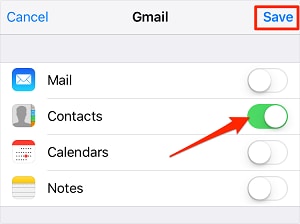
第 3 部分:如何在没有 iCloud 的情况下将照片从 iPhone 传输到 iPhone [通过 AirDrop]
就像联系人一样,您也可以将照片从一台 iOS 设备传输到另一台 iOS 设备。 为此,您可以借助 iTunes 或 iCloud。 但是,如果两个设备都放在附近,为什么不通过 AirDrop 无线发送您的照片。 虽然该过程非常方便,但批量传输照片可能需要很多时间。
因此,如果您有大量数据要移动,您可以使用 DrFoneTool – 电话转移。 虽然,要了解如何在没有 iCloud 的情况下将照片从 iPhone 传输到 iPhone,您可以按照以下步骤操作:
第 1 步:在两部手机上打开 AirDrop
事先,确保两个设备都放在附近,并且启用了它们的蓝牙和 Wifi 选项。 您现在可以转到他们的控制中心,点击网络部分,然后启用 AirDrop。 要轻松连接您的设备,您可以将其可见性设置为“所有人”。 您也可以转到他们的设置> AirDrop 以打开此选项。
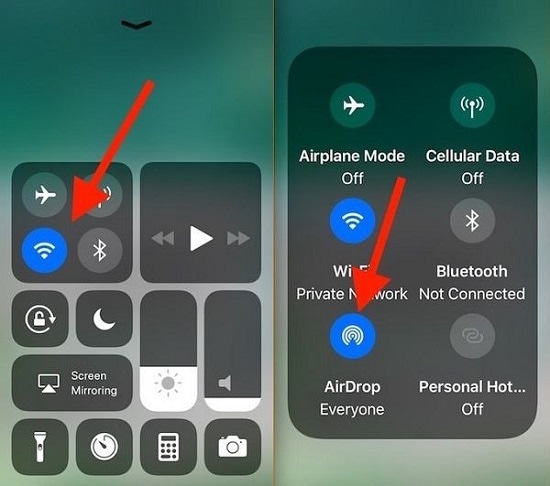
第 2 步:在 iOS 设备之间传输照片
伟大的! 启用该功能后,您可以转到旧 iPhone 上的照片应用程序并选择要移动的图片。 选择它们后,点击共享图标并在 AirDrop 字段下选择目标 iPhone。
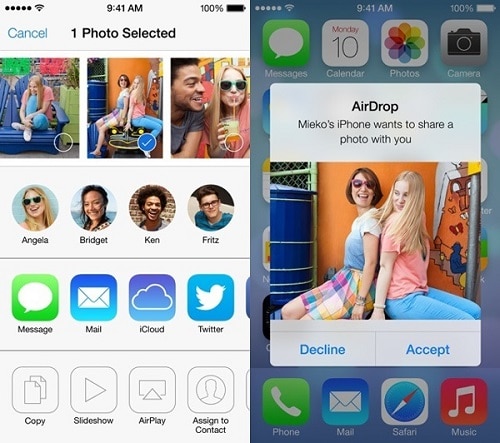
当您传输照片时,您将在目标设备上获得相关提示。 在这里,您可以点击“接受”按钮并等待您的照片被移动到您的新 iPhone。
第 4 部分:如何在没有 iCloud 的情况下将音乐从 iPhone 传输到 iPhone [使用 iTunes Sync]
理想情况下,有多种方法可以将音乐从一部 iPhone 传输到另一部。 如果您不想使用 iCloud,您可以 AirDrop 音乐文件或将它们上传到云端硬盘。 由于 iTunes 主要用于管理我们的音乐,因此您也可以得到它的帮助。 它由 Apple 开发,可让我们轻松管理 iOS 设备。 要了解如何在没有 iCloud 的情况下将音乐或任何其他数据从 iPhone 传输到 iPhone,您可以尝试以下步骤:
第 1 步:将 iPhone 连接到您的计算机
使用有效的避雷线并将您的 iPhone 连接到系统。 如果您是第一次连接它,那么您需要信任您的计算机。
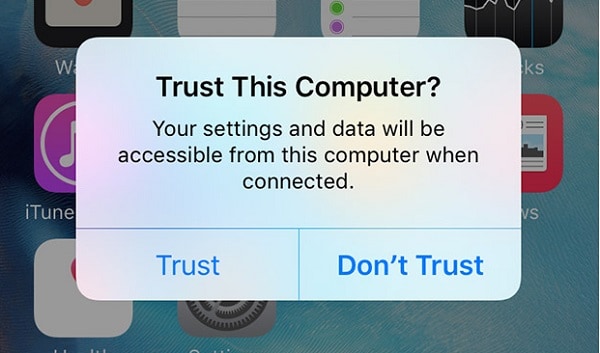
第 2 步:将 iPhone 音乐与 iTunes 同步(反之亦然)
连接旧 iPhone 后,启动 iTunes,然后从顶部的设备图标中选择它。 现在,从侧边栏转到音乐部分,然后打开将音乐从 iPhone 同步到 iTunes 的选项。 您可以同步所有文件或选择您选择的播放列表、艺术家或流派。
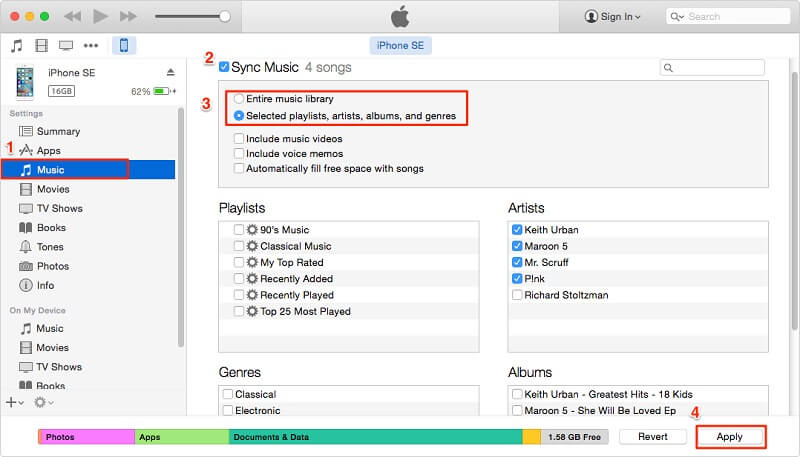
当 iPhone 音乐与您的 iTunes 音乐库同步后,您可以对新 iPhone 执行相同操作。 这一次,您的 iTunes 资料库中的音乐将同步到您的新 iPhone。
第 5 部分:在没有 iCloud 的情况下将消息从 iPhone 传输到 iPhone [通过 iTunes]
如您所见,学习如何在没有 iCloud 的情况下将数据从 iPhone 传输到 iPhone 非常容易。 说到消息,我们也可以随时将它们与 iCloud 同步。 但是,如果您不想使用 iCloud,请考虑在 iTunes 上备份您的设备。 稍后,您可以将相同的备份恢复到新的 iOS 设备。 为此,您需要确保两个设备都在相同的 iOS 版本上运行,以避免出现兼容性问题。
第 1 步:在 iTunes 上备份 iPhone
拿一根有效的避雷线并将您的 iPhone 连接到您的系统一次。 启动 iTunes,选择您连接的 iPhone,然后转到其摘要选项卡。 现在,访问备份部分并单击“立即备份”按钮立即备份您的设备。 确保您在“这台电脑”而不是 iCloud 上进行备份。
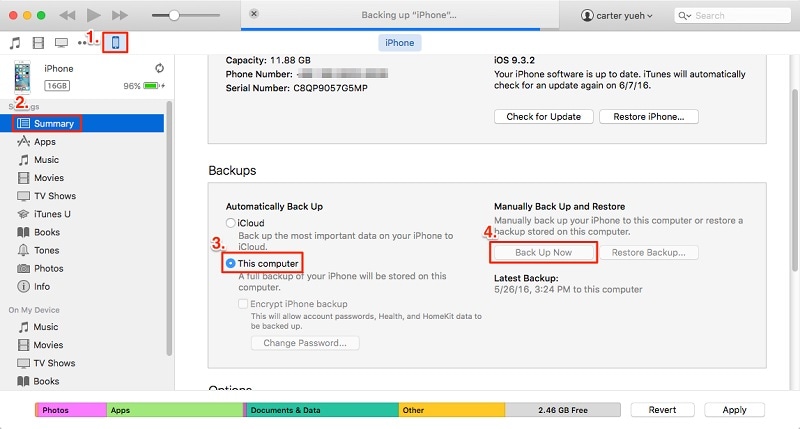
第 2 步:将 iTunes 备份恢复到 iPhone
iTunes 完成备份后,连接您的目标 iPhone,然后再次转到其“摘要”选项卡。 访问 iTunes 上的“备份”部分,这次单击“恢复备份”按钮。 现在,随着弹出窗口的启动,您可以选择现有的备份文件并将其恢复到您的 iPhone。 请注意,此过程将删除 iPhone 上的现有数据并恢复备份内容。

第 6 部分:如何在没有 iCloud 的情况下将视频从 iPhone 传输到 iPhone [使用 Google Drive]
最后,让我们快速学习另一种在没有 iCloud 的情况下将数据从 iPhone 传输到 iPhone 的解决方案。 就像照片一样,您还可以选择您的视频并将其 AirDrop 到另一台 iOS 设备。 此外,您还可以借助 iTunes,转到“电影”选项卡,并在不同设备之间同步您的视频。
除了这些选项之外,您还可以使用任何其他基于云的服务,例如 Google Drive 或 Dropbox 来传输您的视频。 该过程非常简单,并且还可以让您维护重要视频的备份。
第 1 步:将视频上传到 Google 云端硬盘
首先,在旧 iPhone 上启动 Google Drive,然后点击“+”图标添加视频。 从提供的选项中,点击“上传”以浏览并加载您要移动的视频。
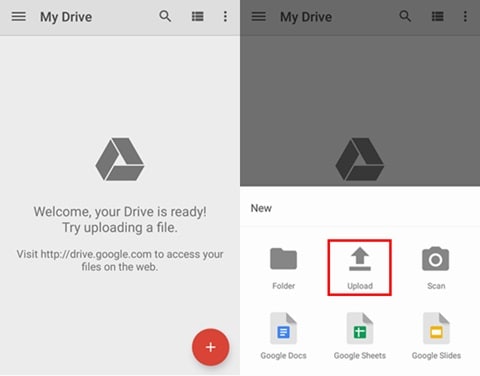
第 2 步:从 Google 云端硬盘下载视频
现在,在您的新 iPhone 型号上安装并启动 Google Drive 应用程序。 浏览它以选择您要下载的视频。 选择视频并转到其更多选项(从三点图标)。 最后,选择将视频保存在您的 iPhone 存储设备上,以便离线使用。
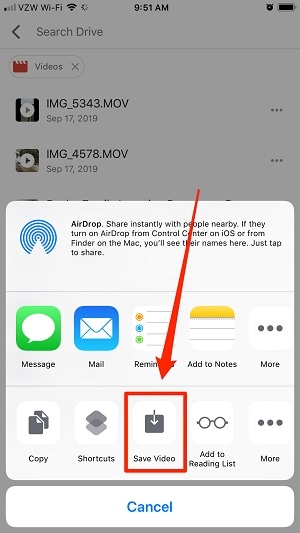
给你! 当您知道如何以 6 种不同的方式将数据从 iPhone 传输到没有 iCloud 的 iPhone 时,您就可以轻松地将各种文件移动到您的新设备上。 如果您不想投入太多时间,只需使用 DrFoneTool 的帮助 – 电话转移,它提供了直接的设备到设备转移解决方案。 只需单击一下,您就可以将照片、视频、音乐、联系人、消息等从现有的 iOS/Android 设备移动到新的 iPhone(或 Android)。
最新文章